Meilleur éditeur pour des effets époustouflants - Wondershare Filmora
Un éditeur simple mais puissant
De nombreux effets au choix
Un effet de fumée est une technique de montage vidéo qui peut ajouter du punch supplémentaire et un aspect mystérieux à votre vidéo, en fonction du contenu. Ainsi, ce guide simple vous expliquera comment générer une vidéo primée à effet de fumée disparaissant et apparaissant. De plus, je vais vous fournir quelques étapes simples pour appliquer un arrière-plan à effet de fumée à n'importe quelle séquence vidéo. De plus, il y a quelques suggestions sur l'endroit où télécharger les images animées parfaites.
Partie 1. Comment faire une vidéo d’effet de disparition dans de la fumée en 2 minutes ?
Dans cette courte lecture, je vais vous apprendre à filmer le clip parfait pour ajouter un élément de fumée. En outre, vous apprendrez à appliquer un effet de fumée sur Wondershare Filmora X avant d'ajuster la vitesse de lecture, la couleur, l'arrière-plan et bien plus encore de l'effet. Commençons!
Pour Win 7 ou version ultérieure (64 bits)
Pour macOS 10.14 ou version ultérieure
Étape 1 Filmez un court clip vidéo.
À l'aide d'un caméscope ou d'un appareil photo pour smartphone, commencez par filmer un clip vidéo sur une scène vide. Cela peut être dans le salon, le bureau, la chambre ou tout autre espace ouvert. Continuez à filmer pendant environ 5 secondes avant que le sujet n'apparaisse.
Ensuite, demandez au sujet de sauter sur plusieurs endroits. Cela vous permet d'avoir de nombreux clips ou sections de sauvegarde lors du montage. Assurez-vous également de filmer tout le corps du sujet et demandez-lui de faire une pause d'une seconde ou deux entre chaque saut. Super!
Étape 2 Téléchargez la vidéo sur Filmora.
Installez et exécutez Filmora X sur votre Mac ou votre PC Windows, puis importez le métrage. Ensuite, cliquez sur Nouveau projet avant de faire glisser et de déposer la séquence vidéo dans la fenêtre Importer un média. Vous pouvez également cliquer sur le bouton Importer pour ouvrir des clips locaux à personnaliser avec un effet de fumée. Dans tous les cas, découpez et faites glisser le métrage de scène vide vers la première piste et le clip de la scène d'action vers la deuxième chronologie. Utilisez la tête de lecture pour choisir le saut qui fonctionne le mieux.
Étape 3 Téléchargez un effet de fumée en train de disparaître.
Ensuite, cliquez sur l'onglet Éléments et recherchez l'effet de fumée Blast – 05. Vous ne trouvez pas l'effet vidéo ? Ne t'inquiète pas; visitez Filmstock.com et recherchez "blockbuster blast pack" et téléchargez-le. Après avoir téléchargé l'effet de fumée, faites-le glisser et placez-le au-dessus de la première vidéo avant de le déplacer au début de la position de saut. L'écran de prévisualisation devrait vous aider. Faites également glisser les bords de l'effet sur l'écran d'aperçu pour redimensionner et remplir le sujet qui saute.
Étape 4 Modifiez les paramètres de l'effet de fumée.
L'effet de fumée est-il trop lent ou trop rapide ? Faites un clic droit dessus sur la chronologie et choisissez Vitesse et Durée avant d'ajuster la vitesse de récupération en conséquence. Comme prévu, vous pouvez personnaliser encore plus l'effet de fumée. Double-cliquez simplement dessus, appuyez sur Couleur, puis sur le bouton Avancé. Ensuite, cliquez sur Ajuster et commencez à styliser la vidéo de fumée avec des effets de couleur uniques.
Si vous êtes satisfait, faites glisser le deuxième clip de saut et placez-le au-dessus de toutes les pistes vidéo sur la timeline. Ensuite, coupez-le au point de saut le plus élevé avant de copier l'effet de fumée et de le faire glisser au-dessus du clip. Redimensionnez maintenant l'effet de fumée pour couvrir le début du clip. Enfin, prévisualisez la vidéo et ajustez si nécessaire. Aimez !
Noter: Si vous souhaitez créer un effet de feu sympa sur votre vidéo, consultez cet article : Du tournage au montage : Créer un effet de feu
Partie 2. Où trouver la meilleure vidéo d'effet de fumée gratuite à télécharger ?
Avant d'apprendre à appliquer un arrière-plan effet de fumée à une vidéo, discutons de quelques sites Web ingénieux pour télécharger des effets vidéo de stock.
No.1 Pixabay
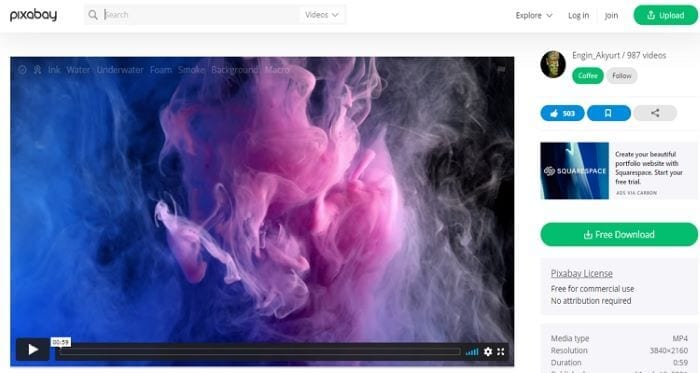
Pixabay est une bonne option si vous recherchez des vidéos et des photos pour différents projets. Les vidéos et les images sont d'excellente qualité et peuvent être téléchargées dans différentes résolutions et tailles. De plus, la base de données Pixabay est vaste, composée de millions de contenus libres de droits. De plus, les utilisateurs de Pixabay peuvent contribuer à la bibliothèque de stock déjà colossale.
No.2 Filmstock
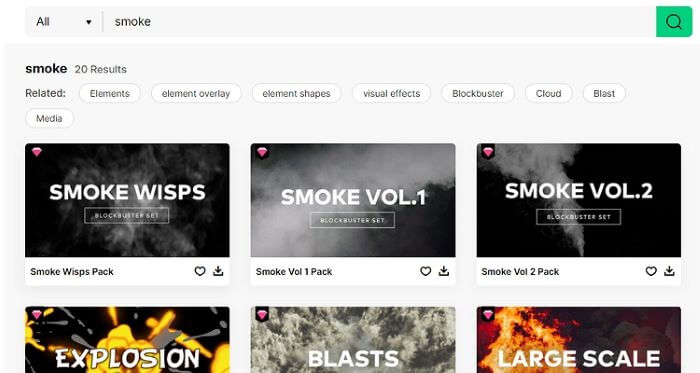
Comme son nom l'indique, Filmstock est l'une des meilleures ressources pour télécharger du contenu libre de droits pour tout projet. Sur Filmstock, les créateurs de vidéos peuvent télécharger des effets vidéo pour les intros, les transitions, les critiques d'applications, etc. En plus des effets vidéo, Filmstock propose également des milliers de séquences d'archives, d'images, de musique et d'effets sonores pour toute utilisation.
No.3 Rocketstock
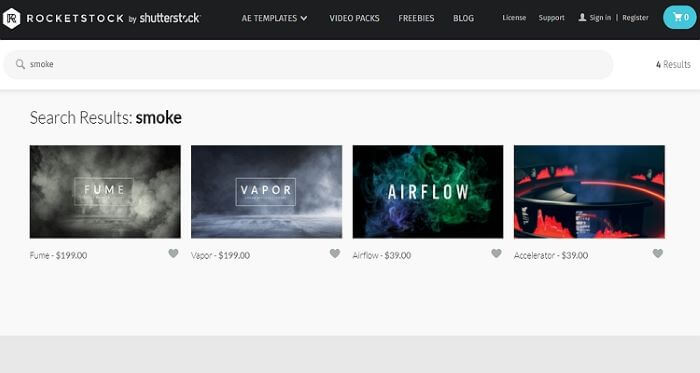
Du contemporain et moderne au numérique et organique, Rocketstock propose tous les effets vidéo pour n'importe quel projet. Ici, vous pouvez parcourir une vaste collection d'effets secondaires et les télécharger pour votre projet. Notez, cependant, qu'il y a des frais minimes à payer pour les effets vidéo Rocketstock.
Partie 3. Comment ajouter un effet de fumée au fond de votre vidéo ?
Enfin, apprenons à ajouter un fond d'effet de fumée à une vidéo. Tout comme l'ajout d'effets de fumée qui disparaissent, cette astuce est assez explicite. C'est encore plus facile que le précédent. Suivez simplement ces étapes :
Étape 1 Téléchargez une vidéo d'effet de fumée et importez-la sur Filmora.
Pour commencer, téléchargez une courte vidéo de fumée sur l'un des sites Web répertoriés ci-dessus. Si possible, assurez-vous que le clip à effet de fumée a un fond noir. Ensuite, téléchargez la vidéo à côté des séquences auxquelles vous souhaitez appliquer un fond de fumée sur Filmora X.
Étape 2 Ajustez la durée de lecture de l'effet de fumée (facultatif)
Ensuite, faites glisser la piste d'effet de fumée au-dessus de la vidéo principale pour ajuster la position de lecture. Vous pouvez également couper les sections indésirables des vidéos pour les rendre plus courtes. Autre chose, sélectionnez l'effet de fumée puis cliquez sur Vitesse et Durée pour ajuster sa vitesse de lecture.
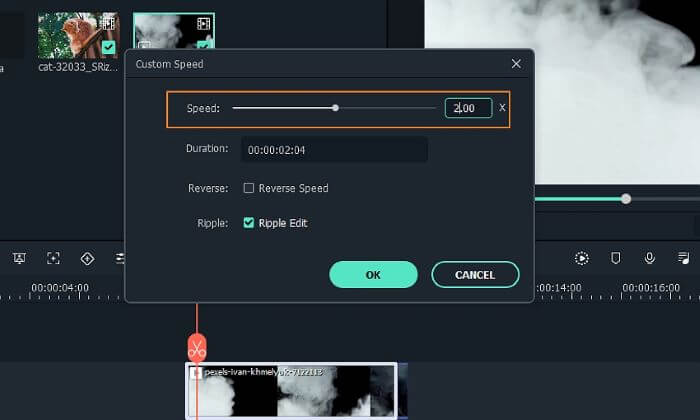
Étape 3 Mélange l'effet de fumée dans votre vidéo.
Maintenant, double-cliquez sur la piste d'effet de fumée, puis appuyez sur Compositing. Ici, changez le mode de fusion de Normal à Pin Light avant de régler l'opacité de l'effet de fumée. Vous verrez également des options de stabilisation d'image, de suivi de mouvement, d'incrustation chroma et bien plus encore. Néanmoins, cliquez sur Lire pour prévisualiser le clip avant d'appuyer sur OK pour enregistrer votre toute nouvelle vidéo avec un arrière-plan à effet de fumée. C'est si simple!
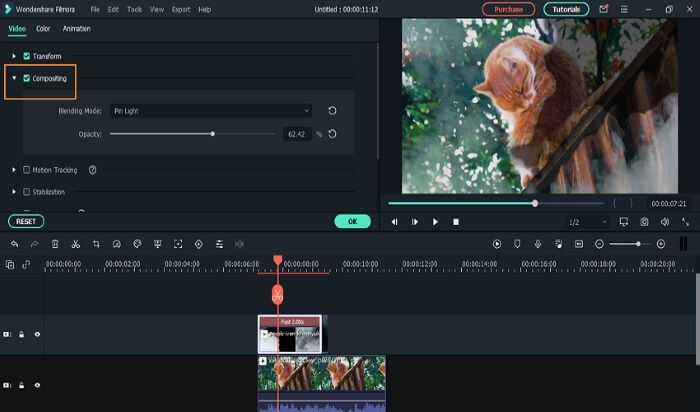
Partie 4. Conclusion
Vous voyez, ajouter un effet de fumée disparaissant/apparaissant à vos séquences est si simple avec le bon logiciel et le bon didacticiel. Mieux encore, vous pouvez créer un fond de fumée pour votre projet vidéo. Suivez simplement les étapes ci-dessus pour éditer sur Filmora X. N'oubliez pas, continuez à créer et à pratiquer, et vous serez un éditeur professionnel en un rien de temps.
Wondershare Filmora
Créez facilement votre propre effet de fumée avec Filmora !




 Sécurité 100 % vérifiée | Aucun abonnement requis | Aucun logiciel malveillant
Sécurité 100 % vérifiée | Aucun abonnement requis | Aucun logiciel malveillant

